电脑屏幕视频录制怎么弄
发布时间:2021-07-14 18:26 星期三
电脑屏幕视频录制怎么弄呢?相信有很多的小伙伴都有这个需求,毕竟现在网上有很多教学视频和游戏直播视频等,很多小伙伴想通过屏幕录像对电脑视频进行录制,却不知道该怎么办?今天,小编来为你解答!小编给大家推荐一款实用的录屏工具,并和大家分享一下电脑屏幕录屏的内容。

本次教程使用到的工具下载地址:
电脑屏幕视频录制怎么弄呢?首先我们需要点击上方的下载按钮,将软件安装好,然后打开它。我们可以看到整个软件的界面是十分简洁的:
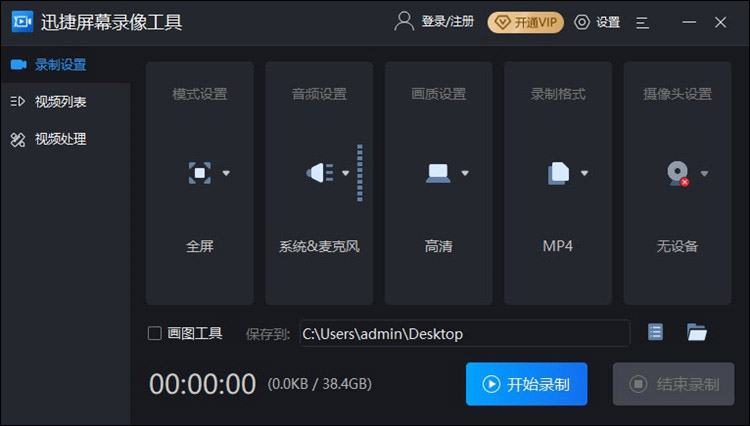
步骤一:首先我们需要对【录制设置】中的参数进行调整,【录制设置】中分别有【模式设置】、【音频设置】、【画质设置】、【录制格式】和【摄像头设置】。
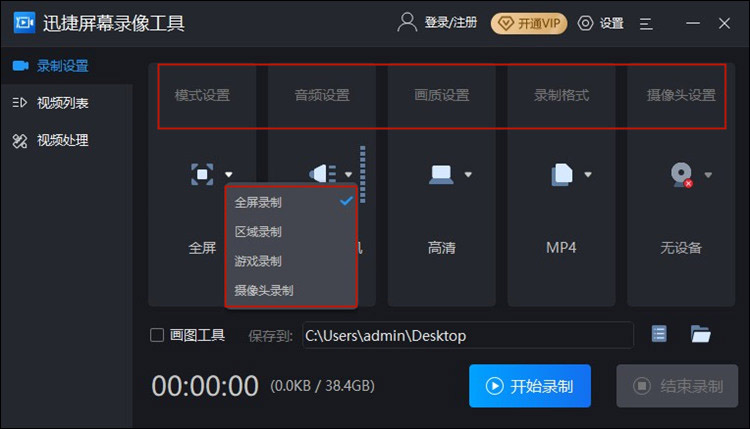
步骤二:将【录制设置】中的参数设置好后,我们可以点击上方的【设置】按钮,在【设置】的界面中完善【通用】、【录制】、【热键】、【水印】参数。我们还可以看到,【通用】中有【录制鼠标指针】、【悬浮窗】、【面板】等内容可以设置,而【热键】中则是【开始/暂停】、【结束】等命令的快捷键。
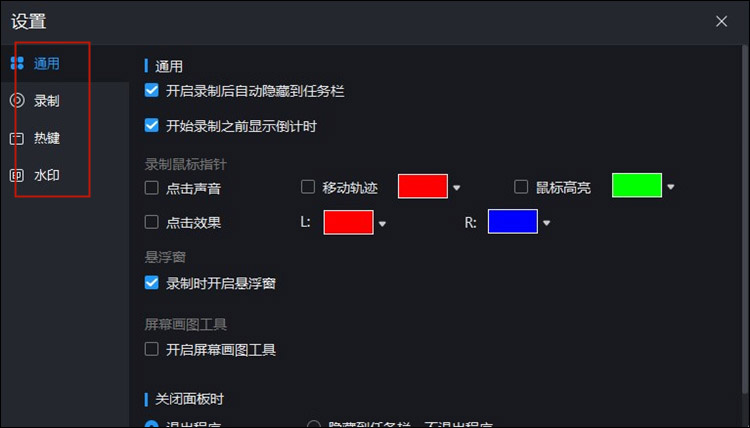
步骤三:将【录制】设置中的所有参数完善好后,我们就可以点击【开始录制】按钮进行电脑屏幕录制了。我们还可以将【画图工具】选项进行勾选,这样我们在录制的过程中就可以对屏幕的一些内容画面进行标记了。如果大家需要暂停或者是结束录制,可以使用热键中的快捷键哦~
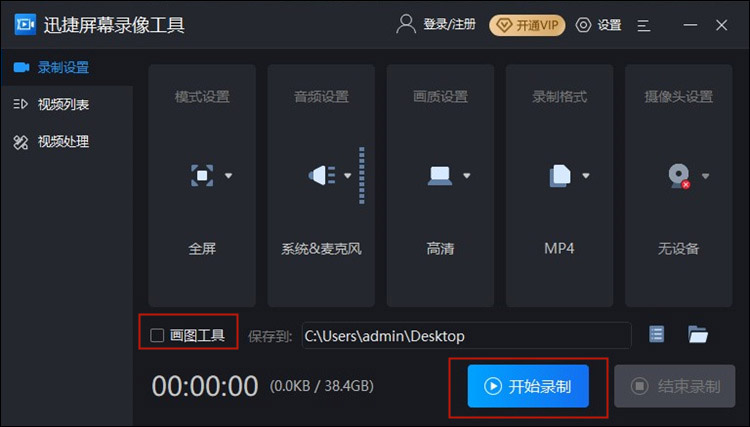
步骤四:录制好的视频会自动保存到【视频列表】中,我们可以对其进行【播放】、【重命名】、【视频分割】【打开文件】、【删除】操作。
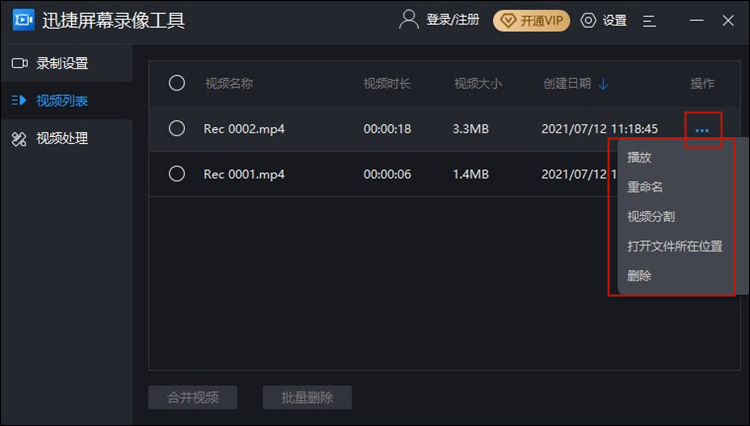
步骤五:如果你对刚才所录制的视频不满意,还可以对它们进行调整。这款软件可以对视频进行分割、合并处理。
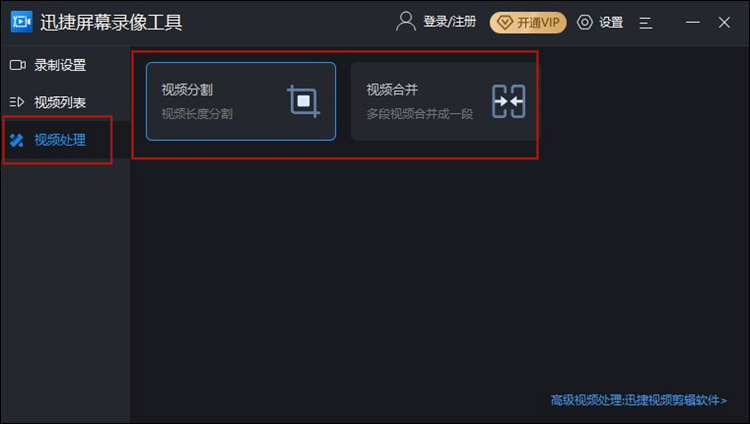
如【视频分割】功能,我们可以对刚才录制的视频长度进行截取,只需要设置好【开始时间】和【结束时间】,然后【添加到列表】中,最后点击【导出视频】就完成啦!
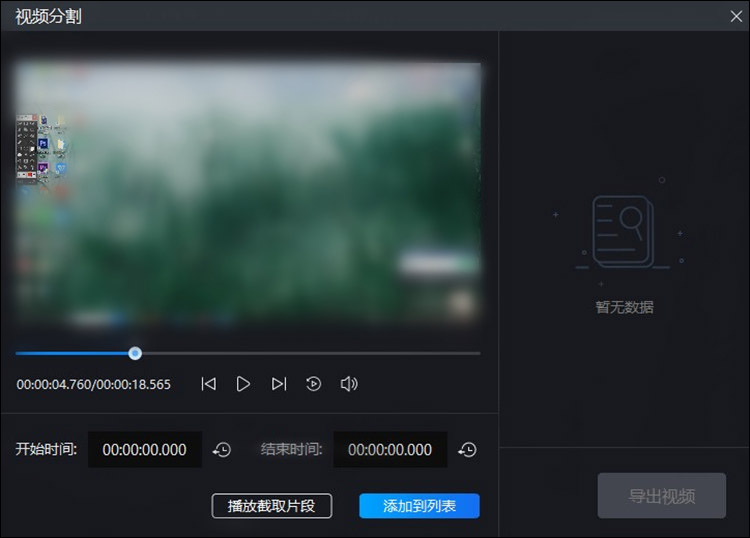
步骤六:如果你需要将多段视频合并成一段,你也可以选择【视频合并】功能,这里支持导入mp4、flv、avi格式的文件,将录制的视频导入完成后,我们可以将其【质量】设置为【高】,最后点击【开始合并】就完成啦!
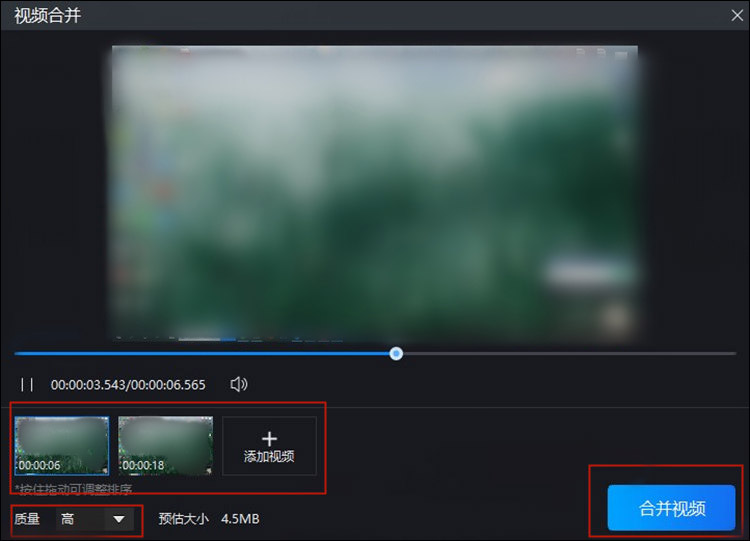
好啦,以上就是关于电脑屏幕视频录制怎么弄的全部内容啦!其实想要在电脑中录制屏幕视频真的很简单,如果你身边还有不会在电脑中录屏的小伙伴,那就赶紧将这篇文章分享给她们吧!

